Geralmente os iniciantes em solidworks procuram na internet um tutorial de como começar a criar peças no solidowrks, neste exemplo que vou demonstrar estarei mostrando como criar uma caixa com tampa, claro que muitos vão dizer que bobagem, mas tenho certeza que aqueles que querem aprender vão gostar!
Antes de começar esta lição, é útil saber acessar as ferramentas do software SolidWorks.
Muitas das ferramentas usadas estão acessíveis de três formas:
• Menus
• Barras de ferramentas
• CommandManager
Essas ferramentas são sensíveis ao contexto, o que significa que os itens de menu
aparecerão em cinza (desabilitados) se as ferramentas não estiverem disponíveis para a
tarefa em questão. Às vezes, as ferramentas nem sequer aparecem, motivo pelo qual
ajuda saber a barra de ferramenta usada para acessá-las.
barras de ferramentas e no CommandManager.
Criar uma caixa
A primeira peça a ser criada é uma caixa.
Abrir uma nova peça
A peça é o bloco de construção básico no software SolidWorks. Neste procedimento, você
abrirá um novo documento de peça no qual construirá um modelo.
1. Clique em Novo (barra de ferramentas Padrão) ou em Arquivo > Novo.
2. Na caixa de diálogo Novo documento SolidWorks, selecione Peça e clique em OK.
Um novo documento de peça é aberto.
Definir o padrão de desenhos e as unidades
Antes de começar a modelar, defina o padrão de desenho e a unidade de medida para a
peça.
1. Clique em Opções (barra de ferramentas Padrão) ou em Ferramentas > Opções.
2. Na caixa de diálogo Opções do sistema - Geral, selecione a guia Propriedades do
documento.
3. Em Padrão geral de desenho, selecioneISO.
4. No painel esquerdo, clique em Unidades.
5. Em Sistema de unidades, selecione MMGS para definir a unidade de medida como
milímetro, grama, segundo.
6. Clique em OK.
Esboçar um retângulo
Use um esboço para construir o contorno básico da peça. O esboço deve estar em 2D.
Posteriormente, quando você extrudar o esboço, ele se transformará em um modelo 3D.
1. Clique em Retângulo de canto (barra de ferramentas Esboço) ou em
Ferramentas > Entidades de esboço > Retângulo.
• O software entra em modo de esboço.
• Os planos Frontal, Superior e Direito ficam visíveis.
• O PropertyManager se abre à esquerda e solicita que você selecione um plano no
qual esboçar o retângulo.
O ponteiro muda para para indicar que, agora, você pode desenhar o retângulo.
3. Começando de qualquer parte, clique e arraste o ponteiro para criar um retângulo.
4. Clique para concluir o retângulo. Não importa o tamanho do retângulo; você poderá
dimensioná-lo mais tarde.
Você poderá ver quatro símbolos: . Esses símbolos são chamados de relações de esboço. No esboço retangular, eles indicam onde as linhas são verticais e horizontais .
A vista atual é isométrica, o que faz com que o retângulo pareça inclinado. Para ver o retângulo normal (reto), pressione a barra de espaço. Na caixa de diálogo Orientação, clique duas vezes em Normal a.
Dimensionamento do esboço
Agora que já existe um retângulo esboçado, é necessário dimensioná-lo, adicionando medidas. Você pode usar a ferramenta Dimensão inteligente para dimensionar o retângulo. Se tiver saído do modo de esboço no procedimento anterior, volte para ele para dimensionar o esboço.
1. Clique em Dimensão inteligente (barra de ferramentas Dimensões/Relações) ou em Ferramentas > Dimensões > Inteligentes.
O ponteiro muda.
2. Selecione a linha horizontal superior no retângulo.
3. Arraste a dimensão para cima e clique para posicioná-la.
4. Na caixa de diálogo Modificar, digite 100 e clique em OK.
5. Repita as etapas de 2 a 4 para a linha vertical direita no retângulo.
No canto superior direito da janela, no Canto de confirmação, clicar no ícone de esboço faz com que você saia do modo de esboço.
Extrudar o esboço
Após dimensionar o esboço 2D, você pode extrudá-lo para criar um modelo sólido 3D.
1. Clique em Ressalto/base extrudado (barra de ferramentas Recursos) ou em
Inserir > Ressalto/base > Extrudar.
•Se o esboço estiver selecionado, o PropertyManager de Ressalto-extrusão aparecerá e uma visualização da extrusão será exibida.
• Se o esboço não estiver selecionado, o PropertyManager de Extrusão aparecerá, o que indica que é necessário selecionar um esboço.
2. Se o PropertyManager de Extrusão aparecer, selecione o esboço clicando em qualquer linha no quadrado. Caso contrário, passe à etapa seguinte. É exibida uma visualização da extrusão.
3. No PropertyManager:
a) Defina Profundidade D1 como 100.
b) Clique em ok
O esboço 2D se transforma em um modelo 3D.
Criar um modelo oco
1. Clique em Casca (barras de ferramentas Recursos) Inserir > Recursos > Casca.
2. No PropertyManager de Casca, em Parâmetros, defina Espessura D1 como 5 mm.
3. Na área de gráficos, selecione a face como mostrado:
Face<1> aparece no PropertyManager, em Faces a remover .
4. Clique em OK.
A caixa é oca, com paredes de 5 mm de espessura.
Salvar a peça
2. Na caixa de diálogo Salvar como:
a) Em Salvar em, procure o local onde o documento deve ser salvo.
b) Em Nome do arquivo, digite box (caixa).
c) Clique em Salvar.
A peça é salva como caixa.sldprt.
3. Mantenha a peça aberta.
Logo continuaremos. até mais!














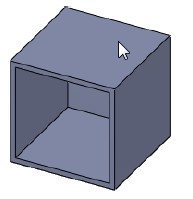
Boa parceiro José , acho sua iniciativa mto boa pra ajudar a todos que querem começar aprender no SW
ResponderExcluirmuito boa cara, coisa simples mas válida!!!
ResponderExcluirA educação , segundo à nossa hipócrita Constituição É UM DIREITO INALIENÁVEL supostamente garantido a todos os filhos da Terra ... Porém , o que vemos é que esse bem foi roubado e VENDIDO À CADA UM DE NÓS NOS INÚMEROS "SUPERMERCADOS DE EDUCAÇÃO" espalhado por todo o território nacional.Quem se der ot rabalho de parar para refletir nas coisas que acontecem no Brasil verá que todos meses , MENTES BRILHANTES DESCEM A SEPULTURA sem nem mesmo ter tido o direito de Externar seu imensurável poder criador ... O Brasil mais perde do que ganha com mais esse abuso contra seus filhos.José ... aceite meus parabéns e o manifesto de minha admiração por pessoas com o seu espírito ... VOCÊ É A FAÍSCA QUE ACENDEU O PAVIO QUE RESULTOU A MINHA EXPLOSÃO DE ÂNIMO E CONHECIMENTO ... Por mais promissora que seja a mente de alguém , mesmo assim é essencial um primeiro Mestre. Vlw.
ResponderExcluirCara muito obrigado. Estou começando a mexer com solidworks e estava empacado para fazer uma caixa. HAHAHA. Muito obrigado mesmo.
ResponderExcluirO conhecimento é para ser repartido. Valeuuu!
ResponderExcluir